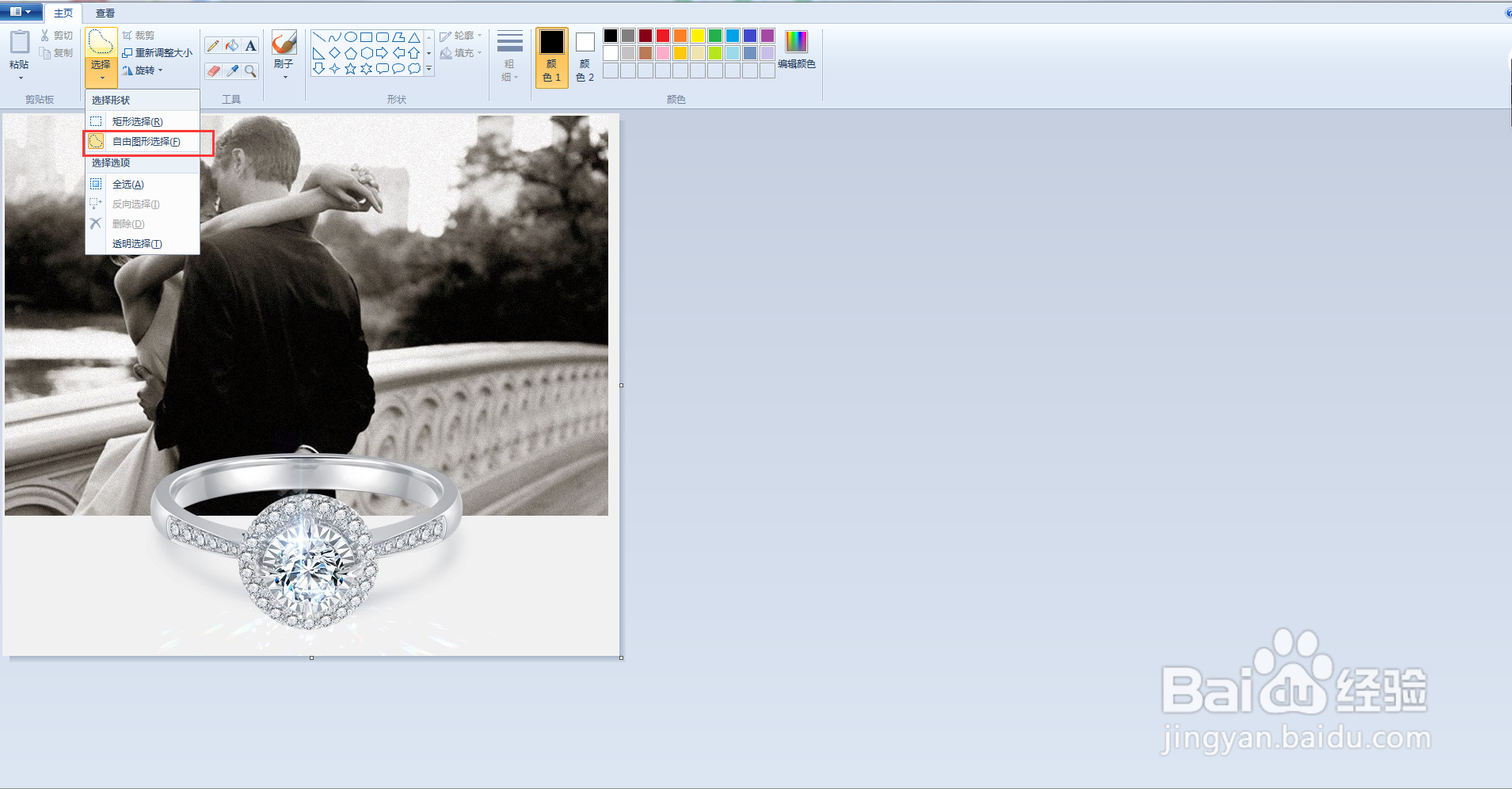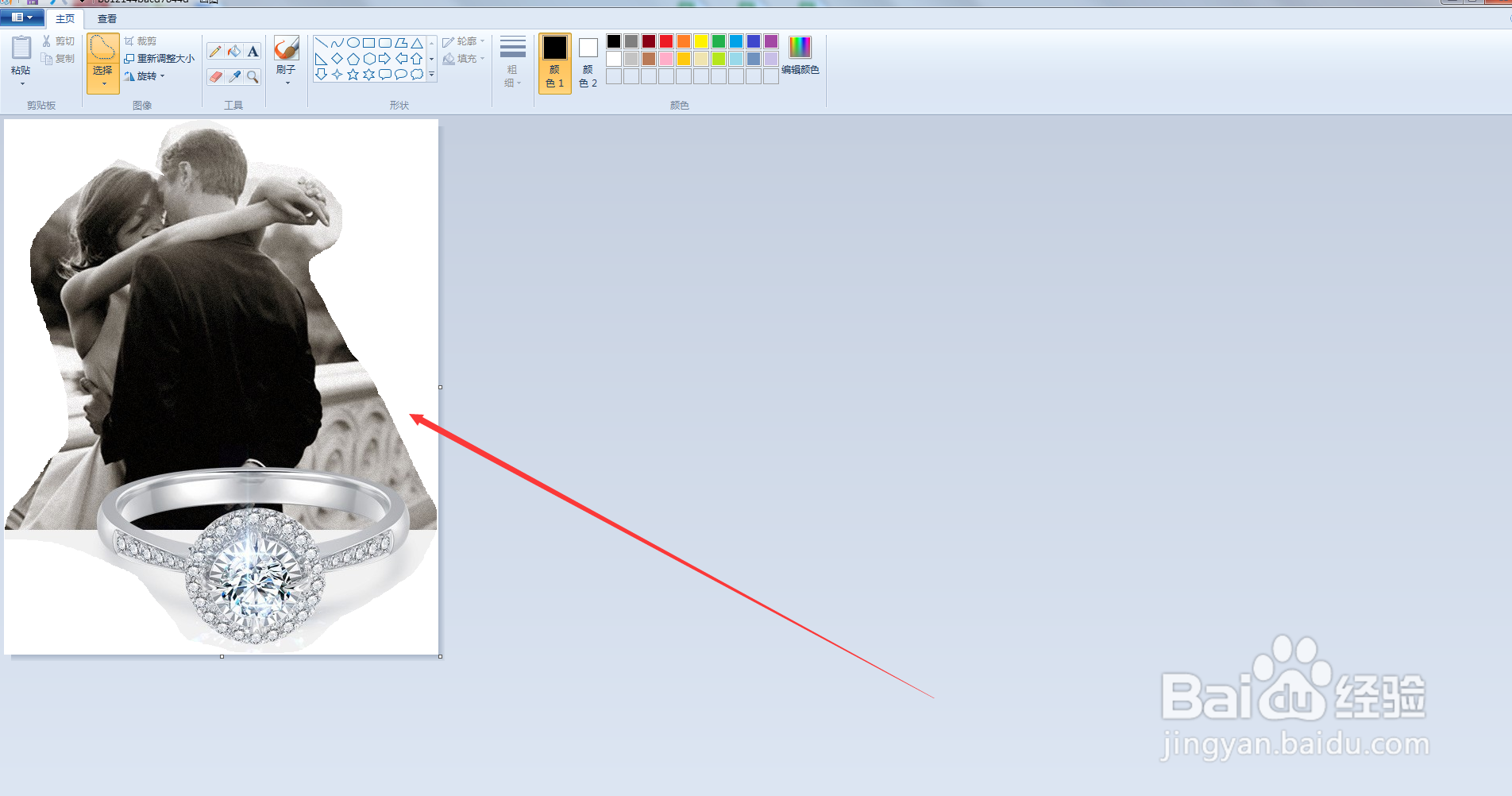1、在电脑页面中,打开程序,找到画图工具,如果找不到可以在搜索框搜索;如图
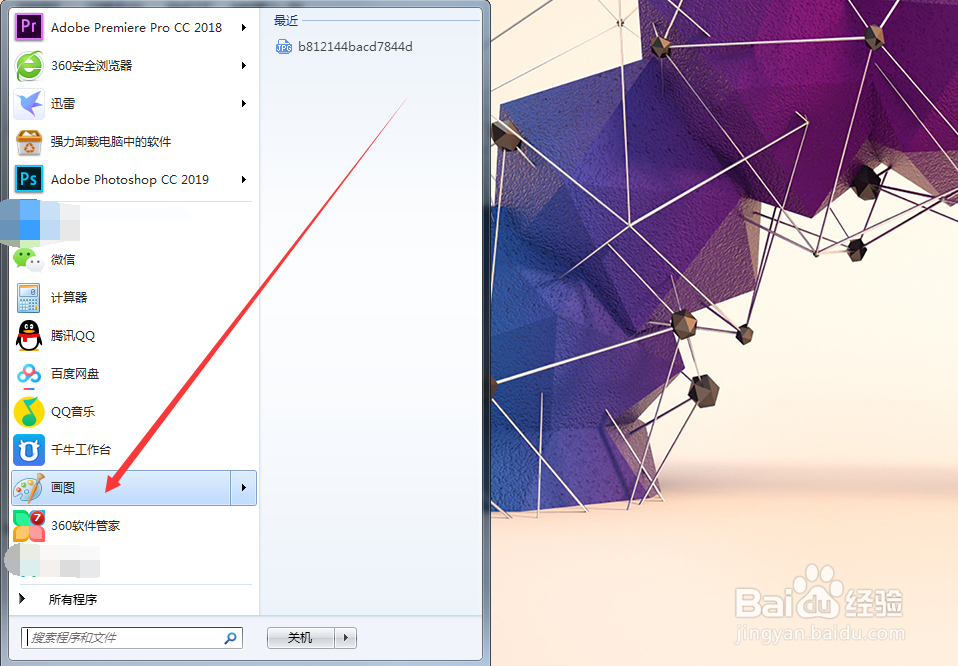
2、拖入一张图片进来,点击选择按钮,进入裁剪程序;如图

3、鼠标拖动要裁剪的位置,选中要裁剪的地方;如图
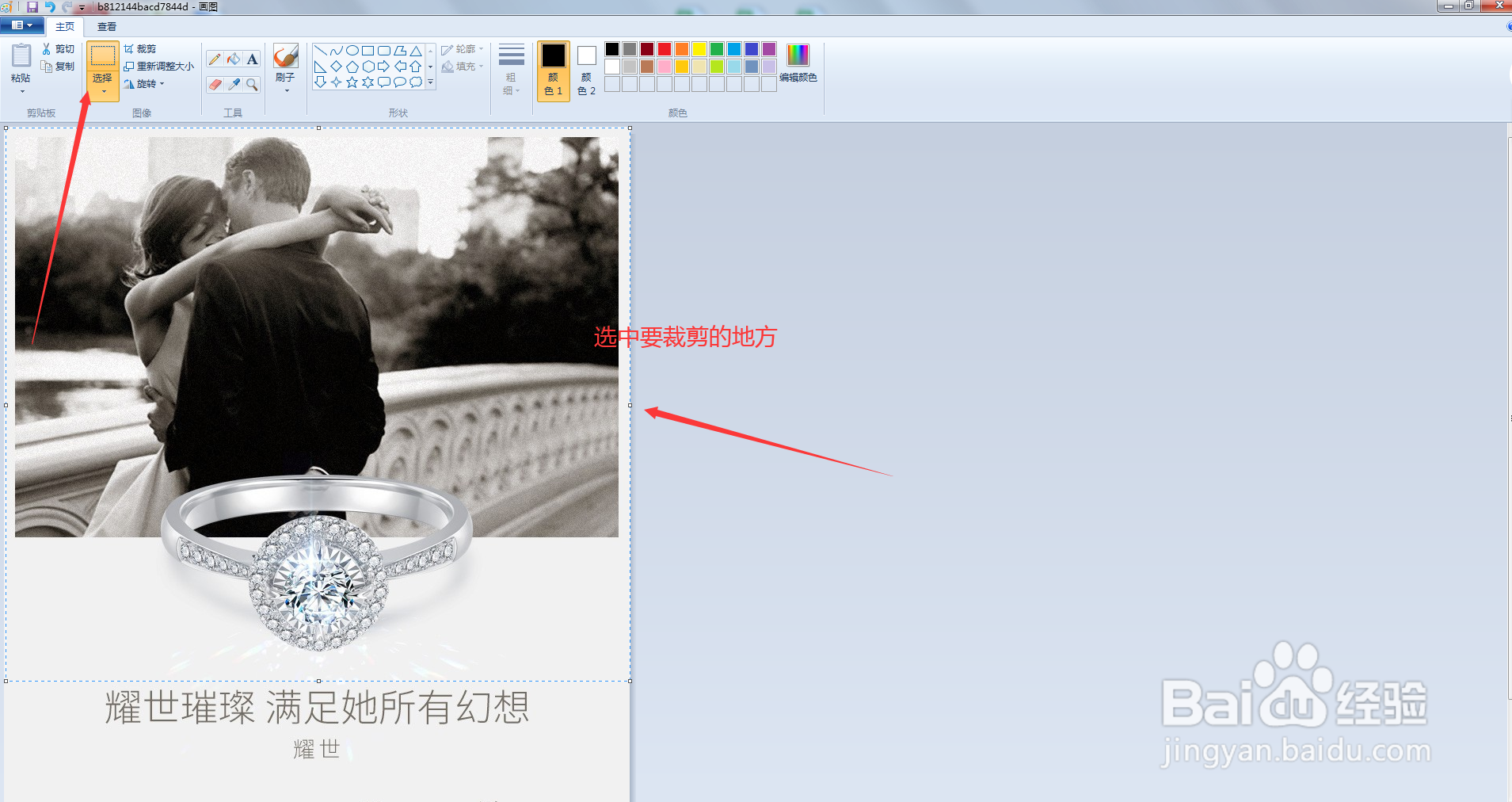
4、点击上方的裁剪,当裁剪变成灰色的时候说明已经对图片裁剪完成了;如图
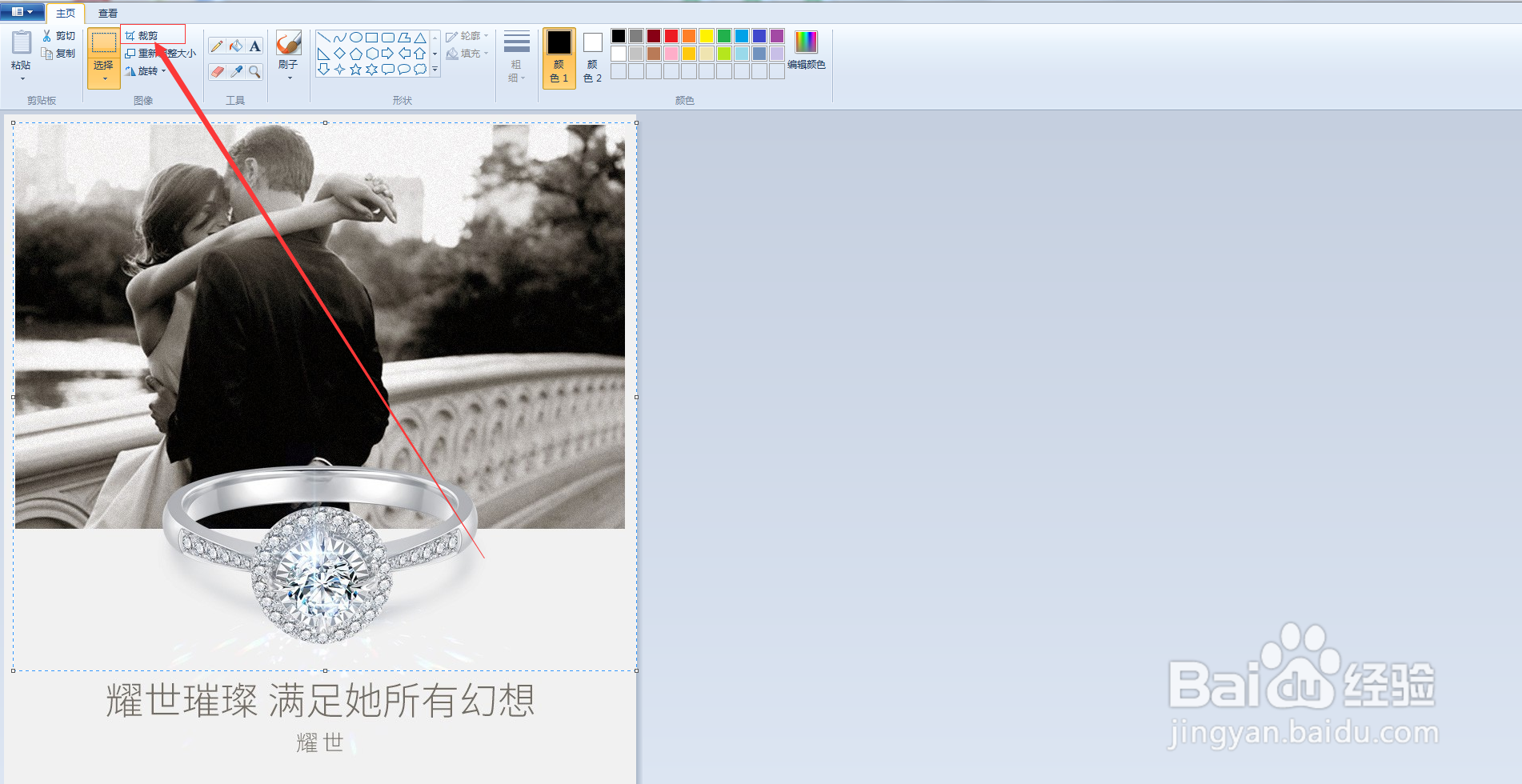
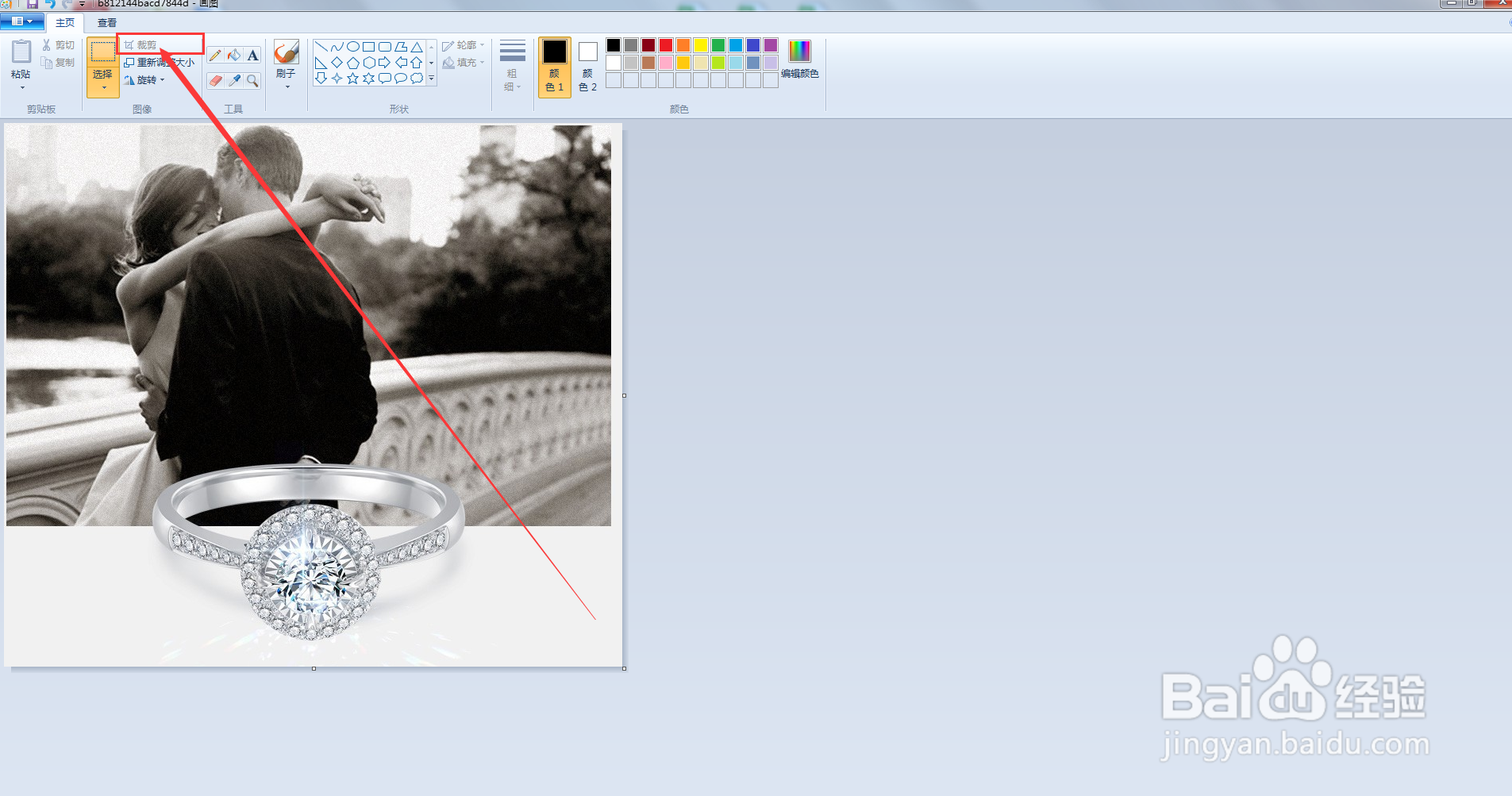
5、点击重现调整大小,可以对图片的角度,像素进行调整;如图
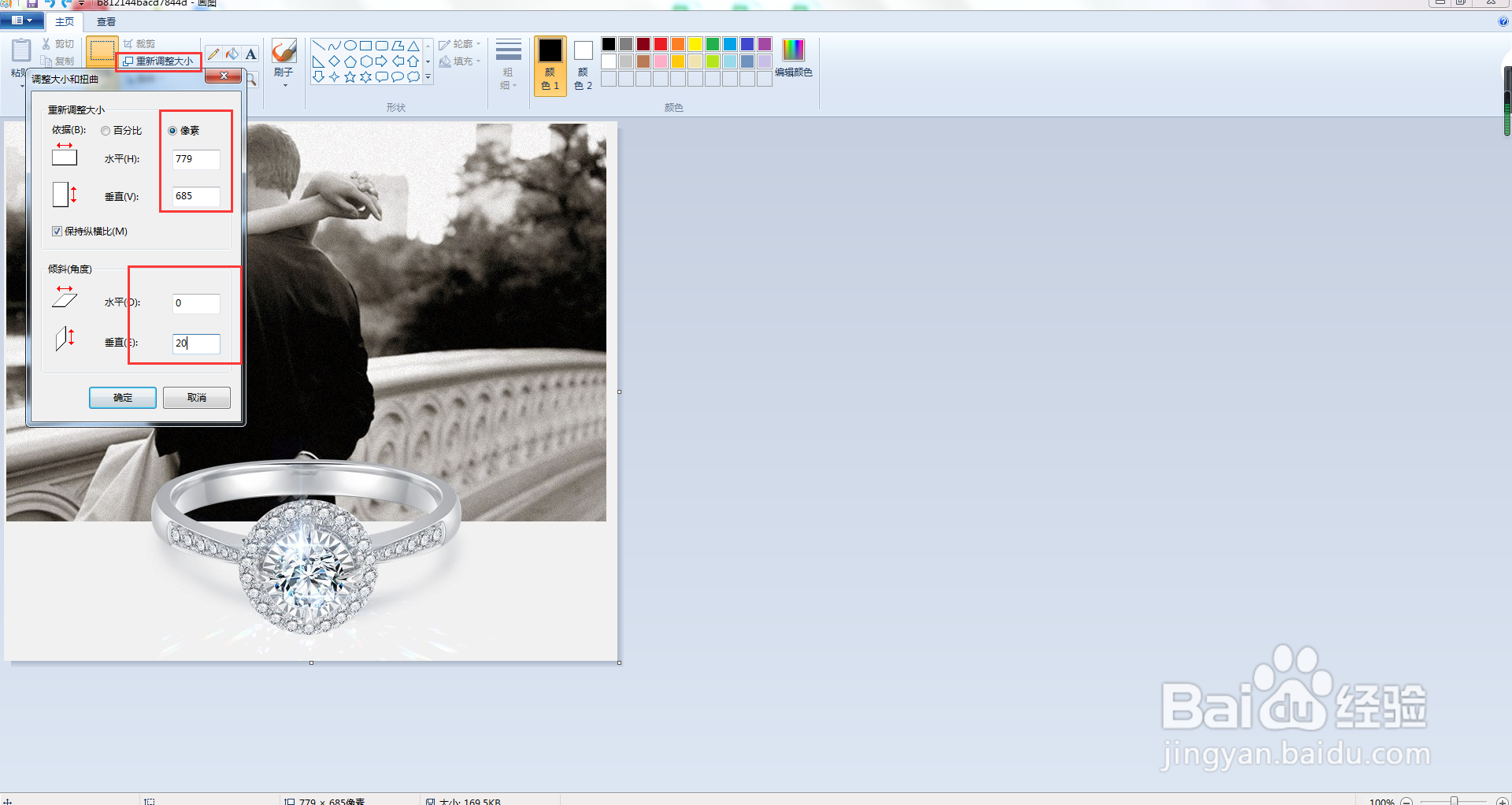
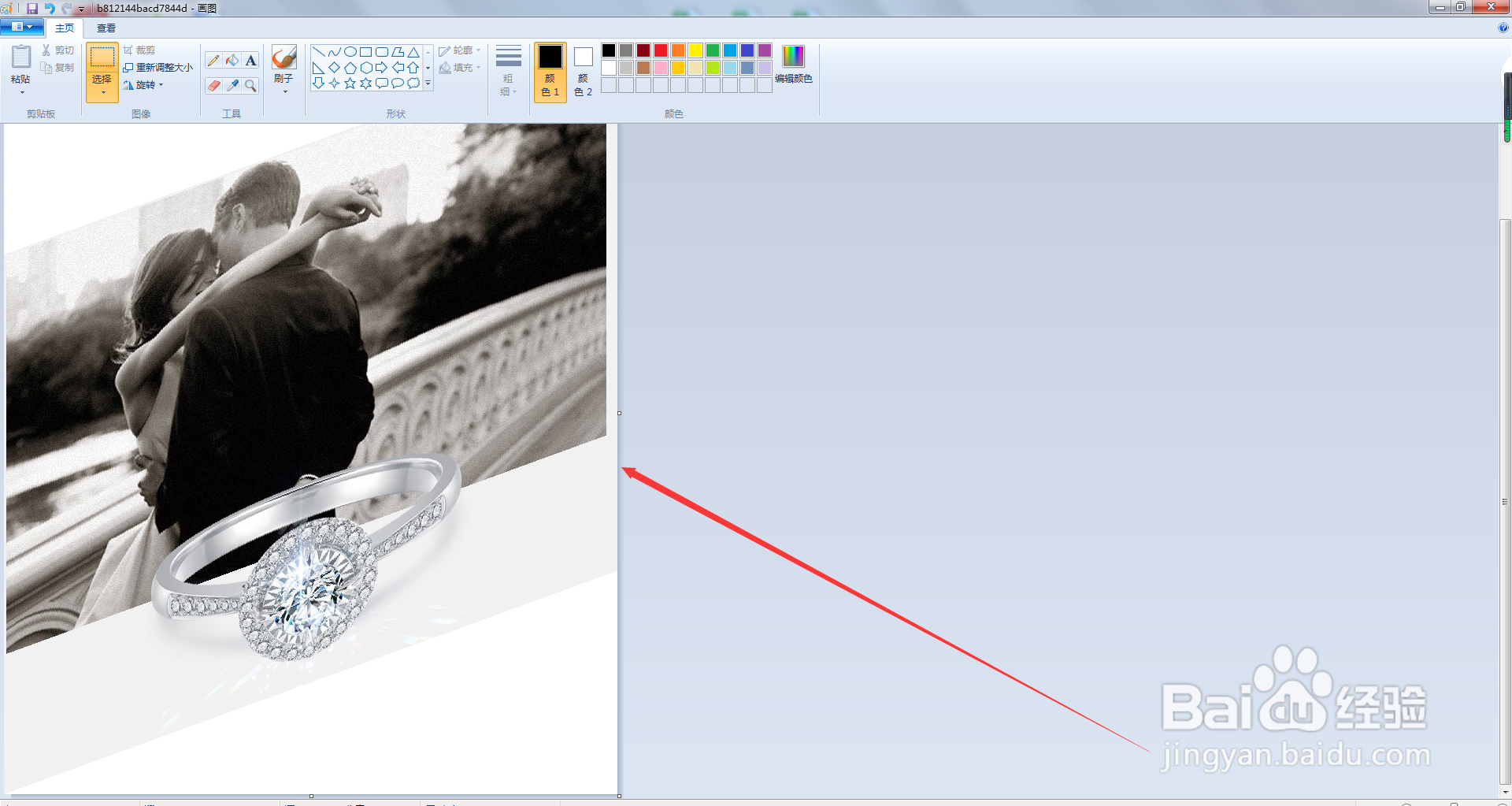
6、点击选择下的倒三角,点击自由图形选择,可以自由裁剪你想要的部分;如图
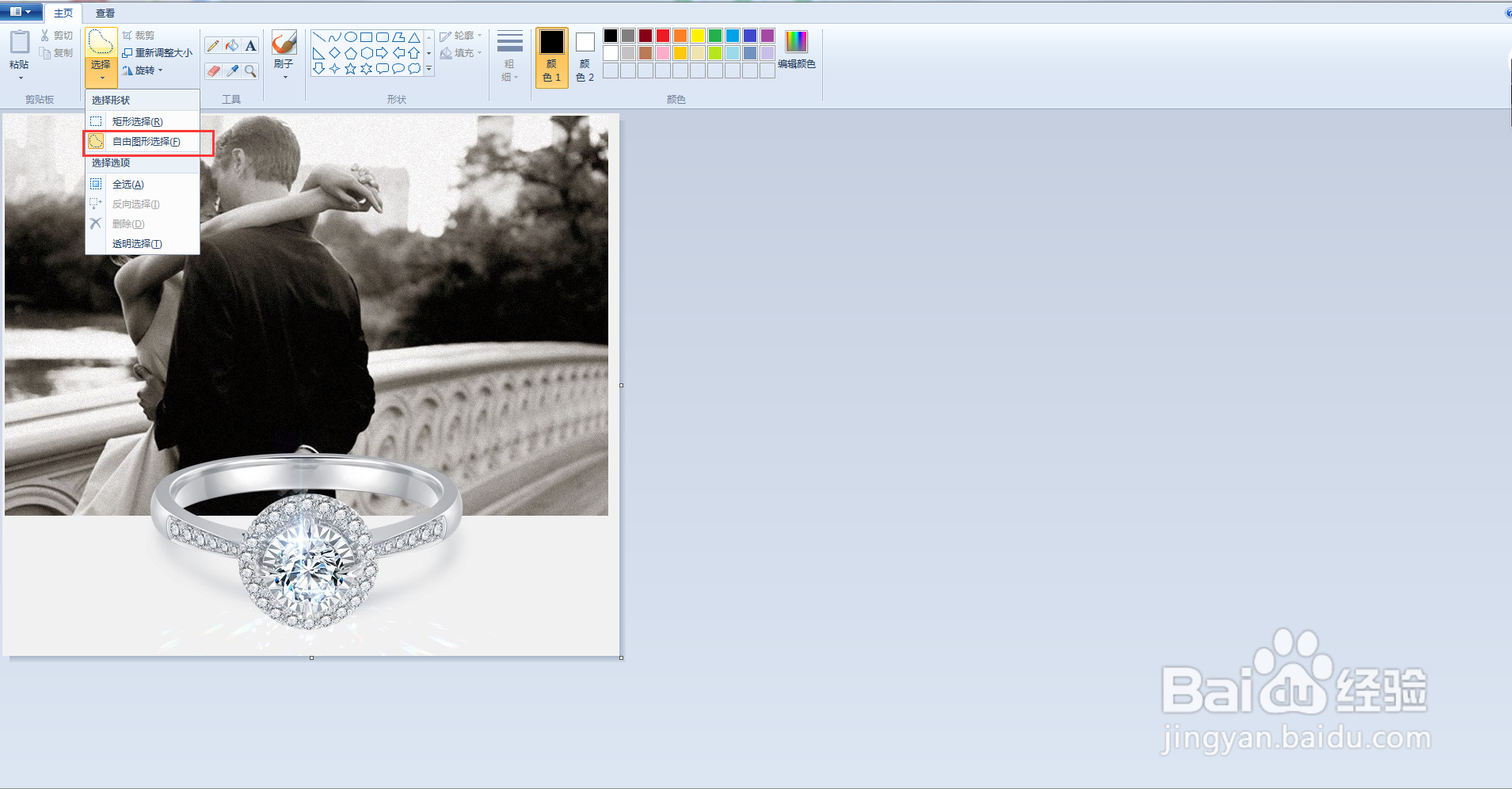
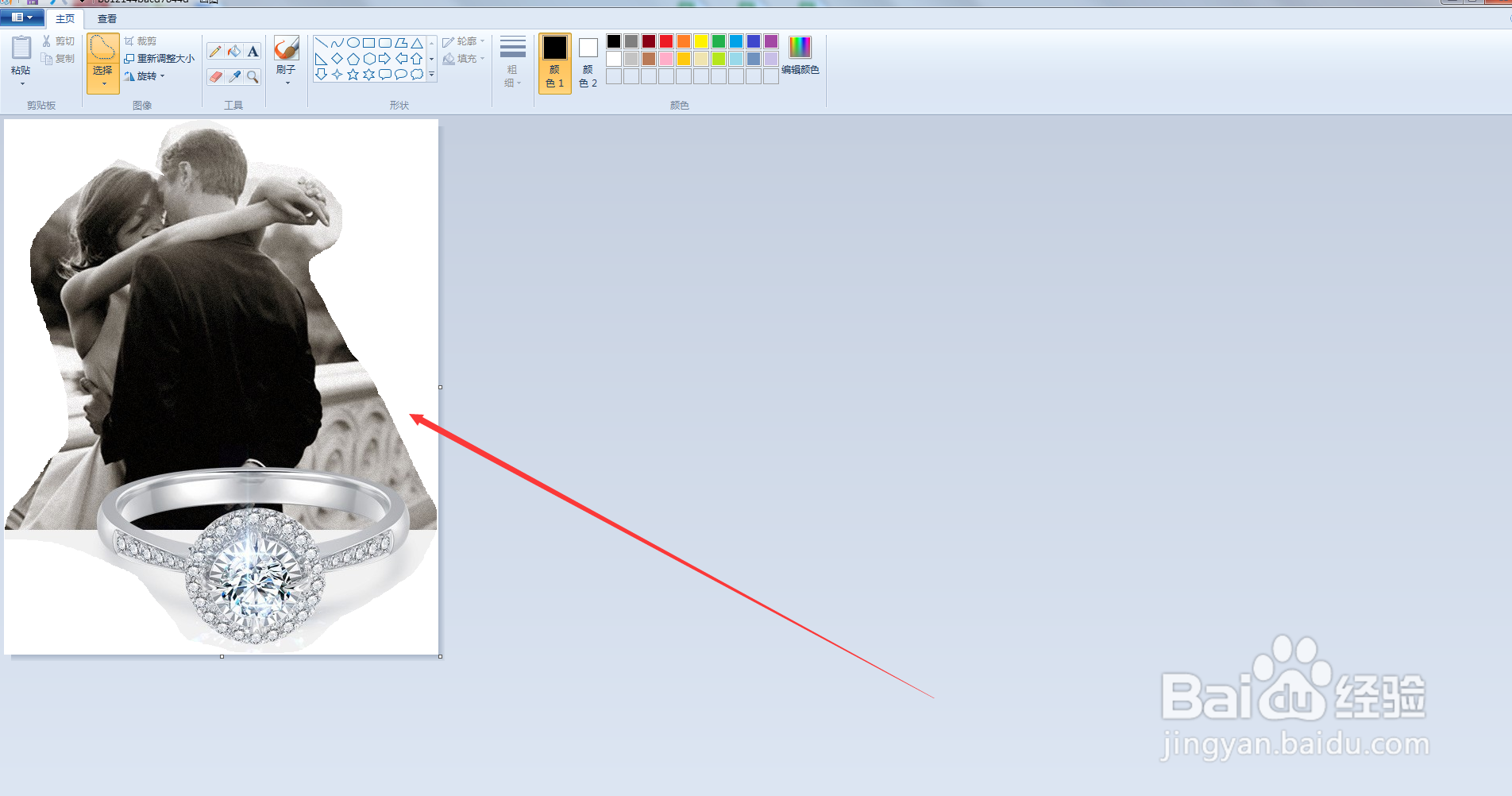
时间:2024-10-11 20:49:34
1、在电脑页面中,打开程序,找到画图工具,如果找不到可以在搜索框搜索;如图
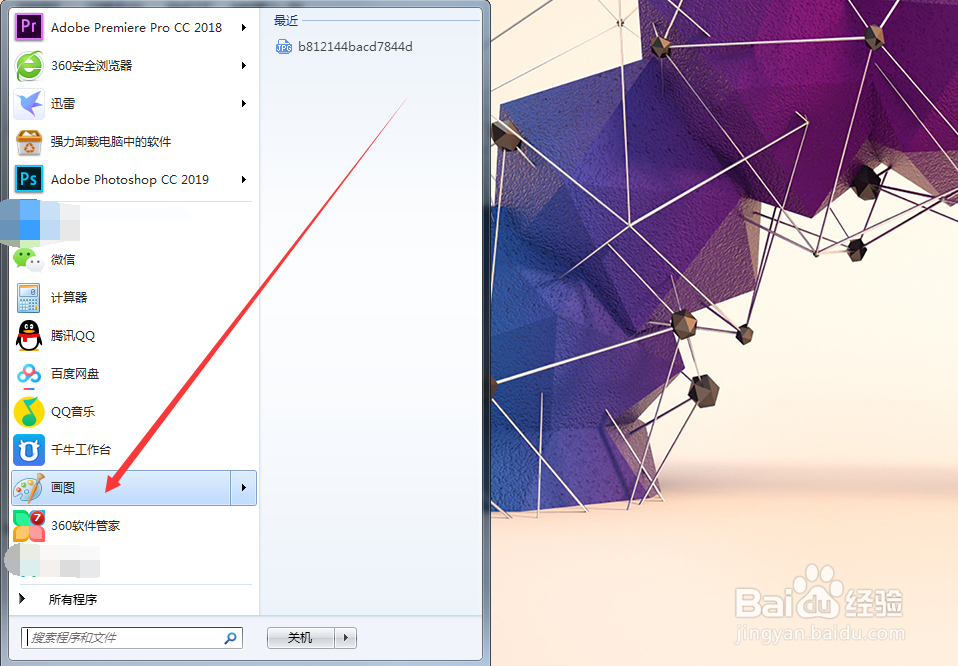
2、拖入一张图片进来,点击选择按钮,进入裁剪程序;如图

3、鼠标拖动要裁剪的位置,选中要裁剪的地方;如图
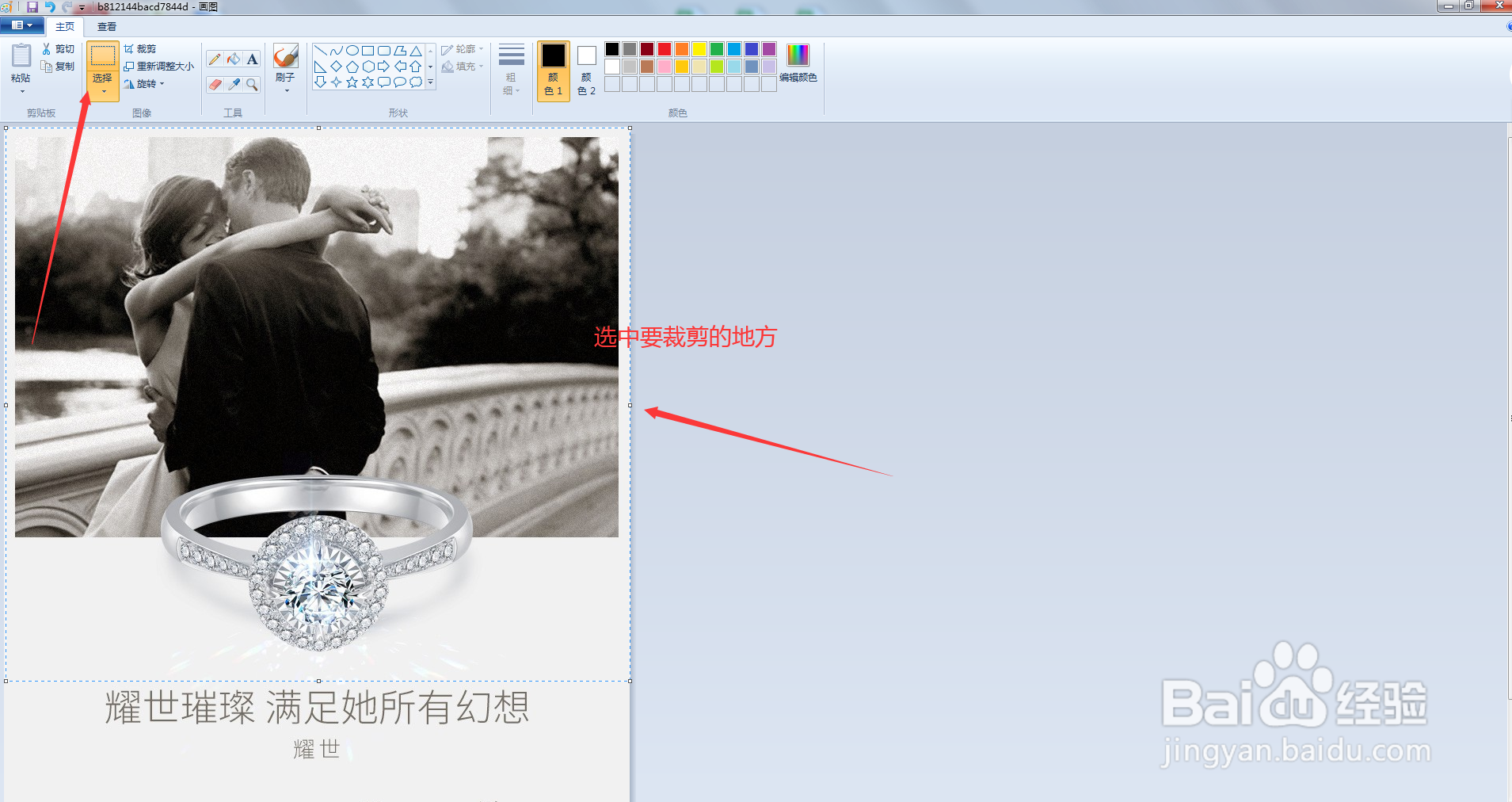
4、点击上方的裁剪,当裁剪变成灰色的时候说明已经对图片裁剪完成了;如图
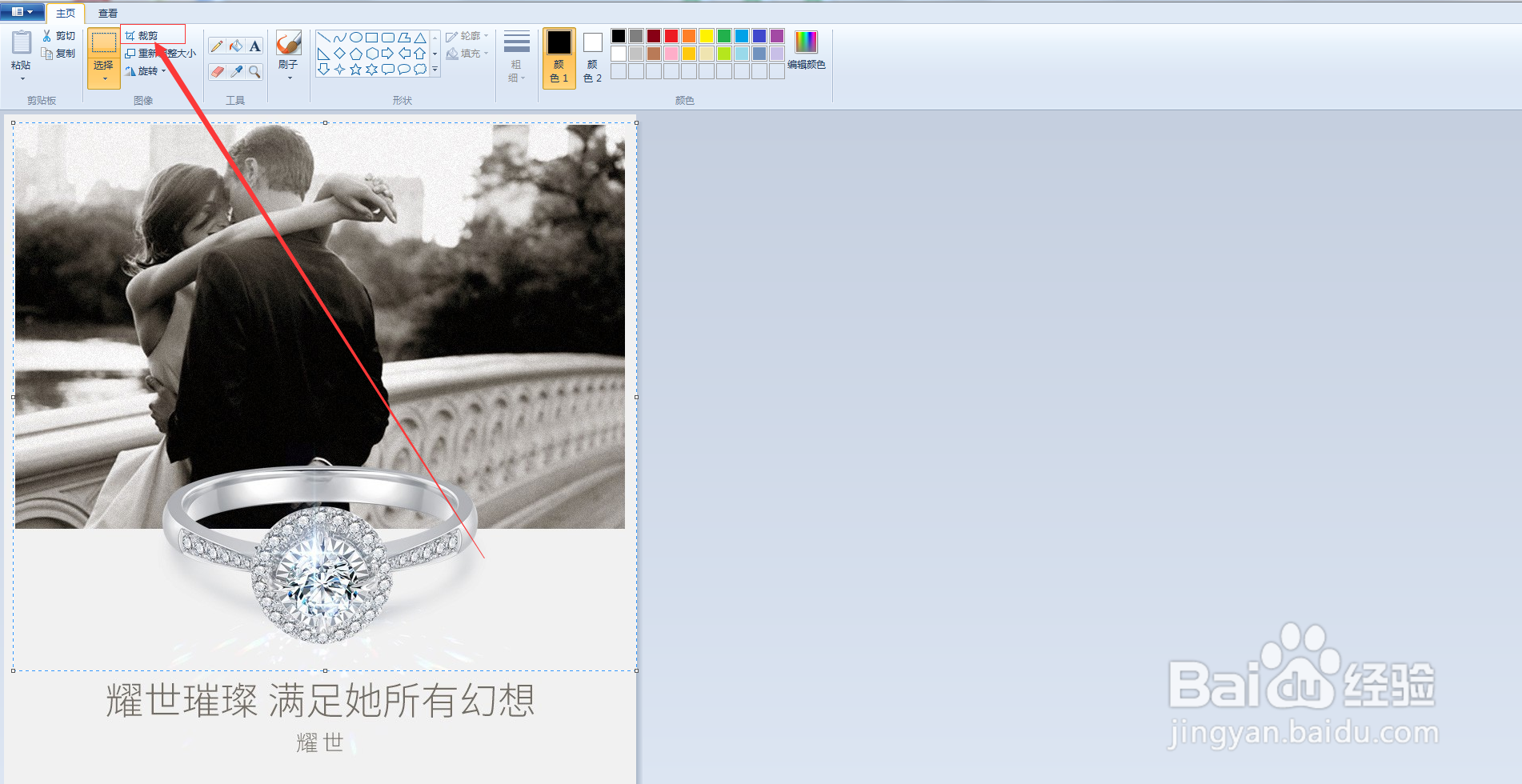
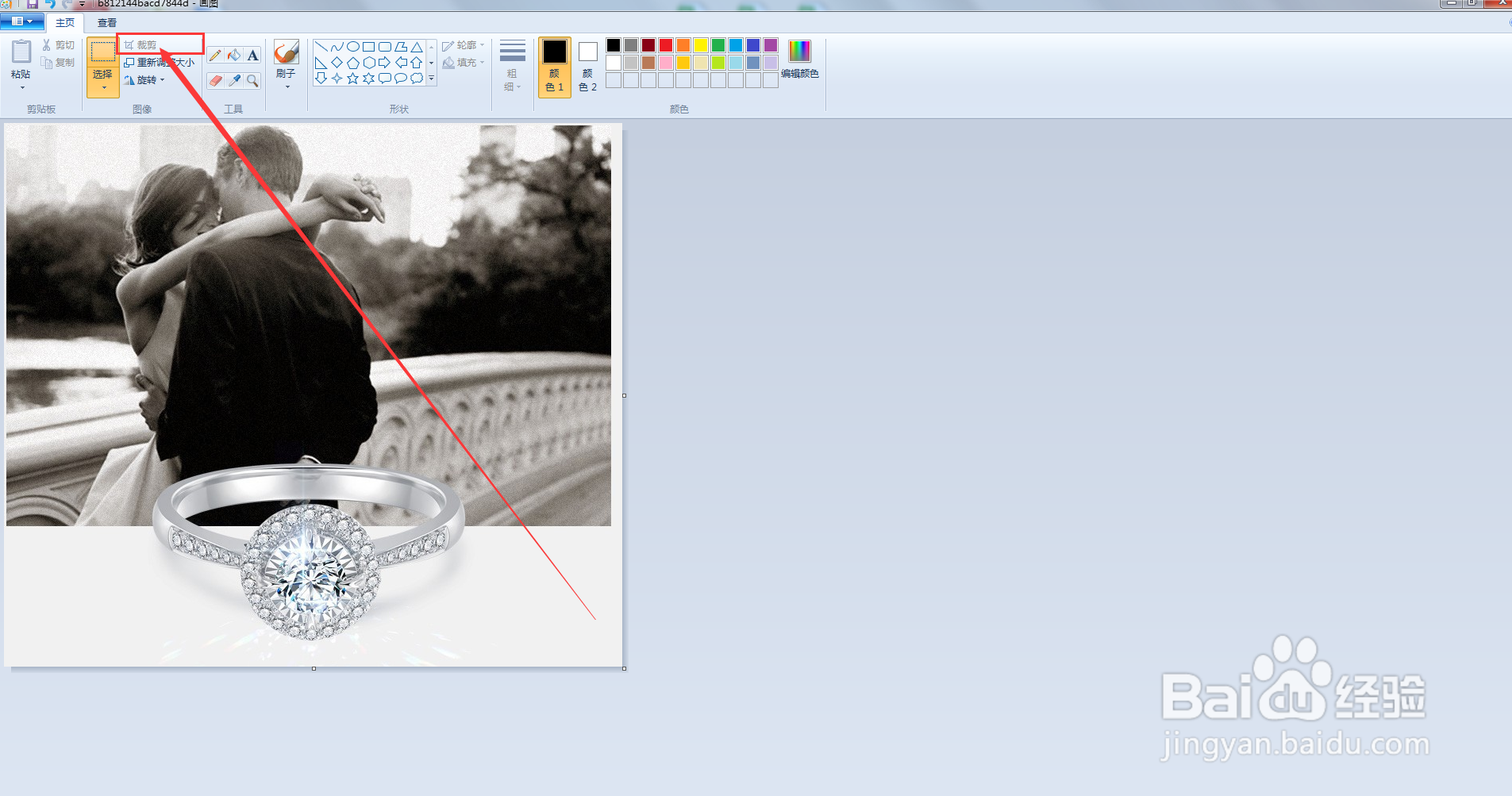
5、点击重现调整大小,可以对图片的角度,像素进行调整;如图
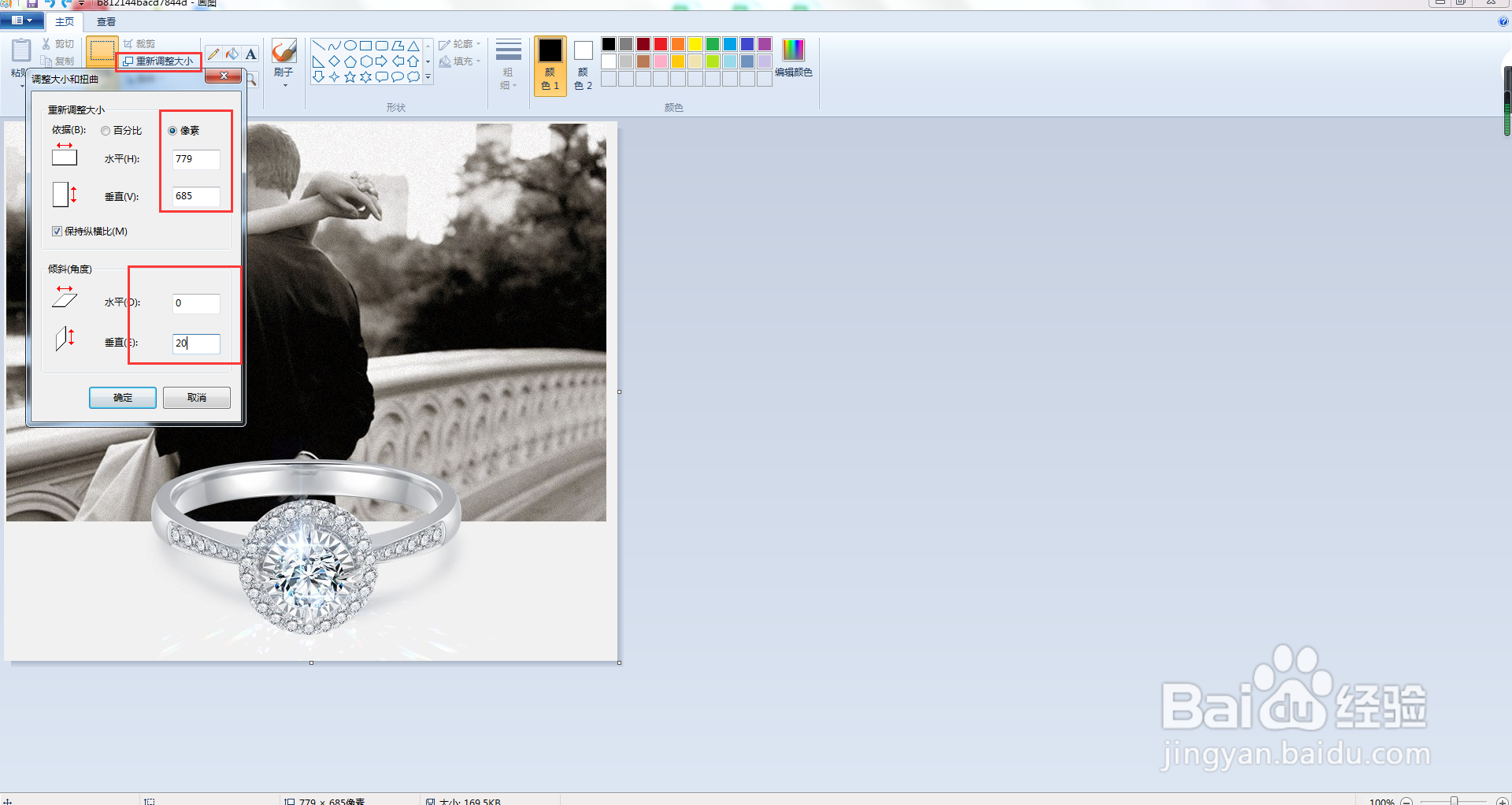
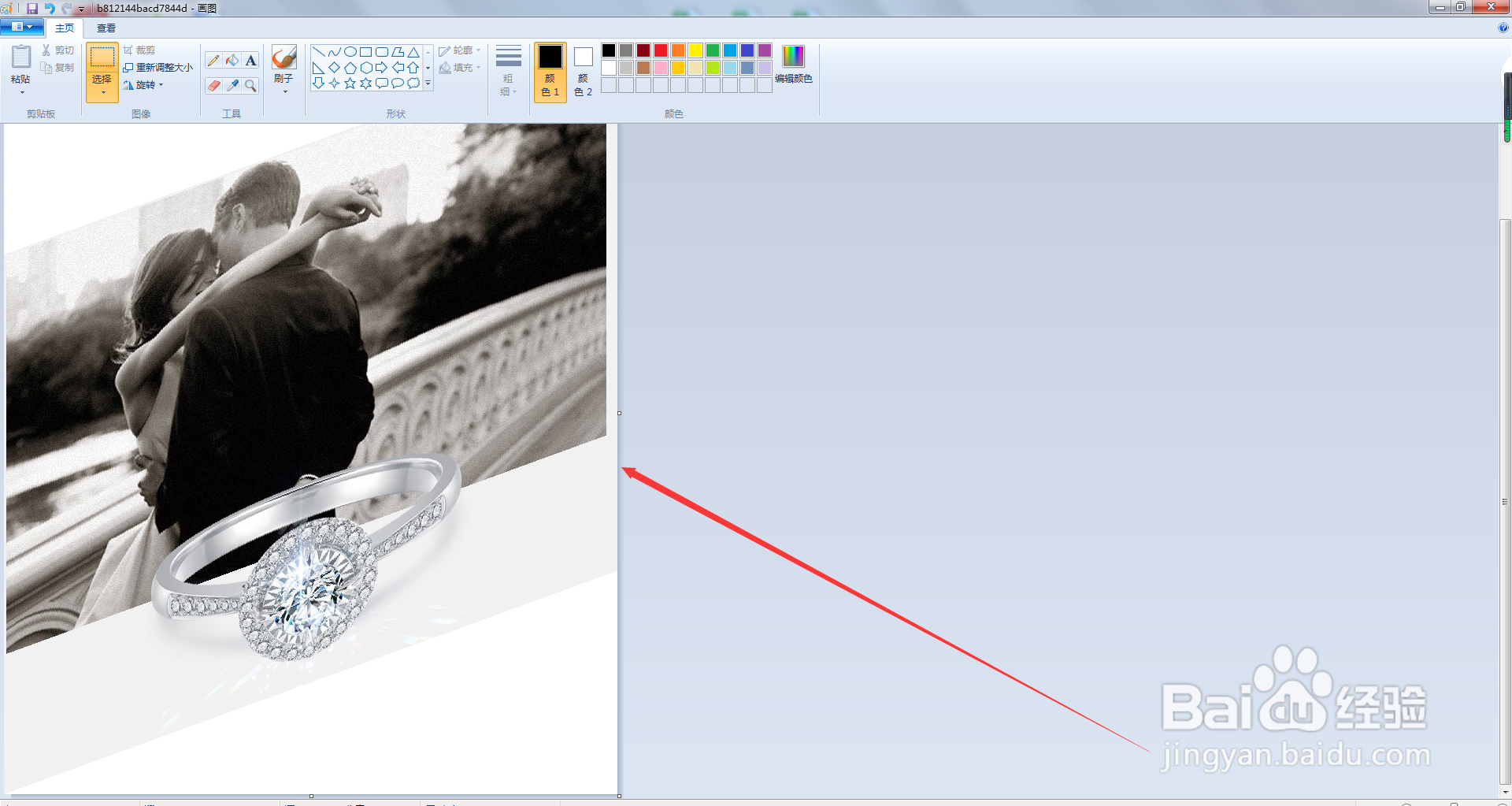
6、点击选择下的倒三角,点击自由图形选择,可以自由裁剪你想要的部分;如图